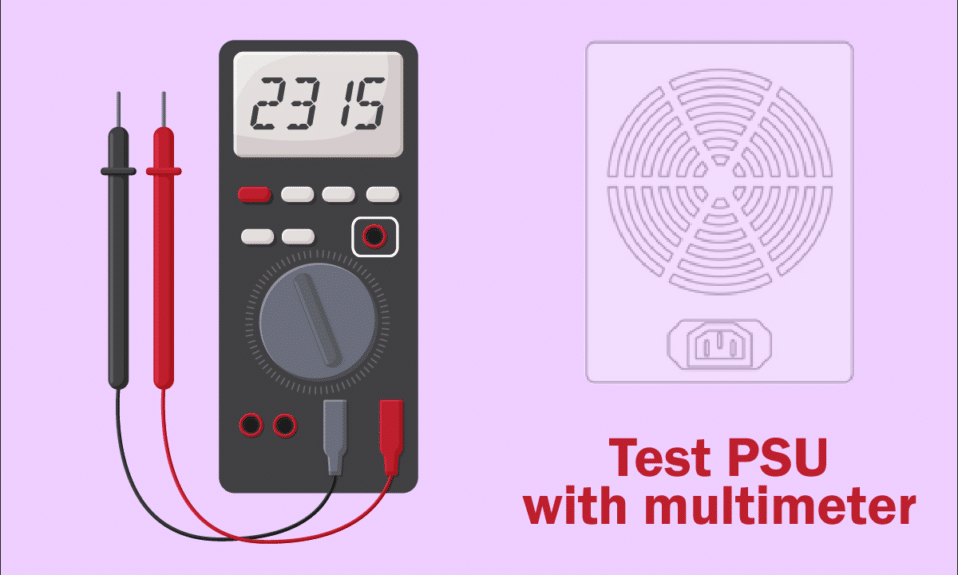
电源单元 (PSU) 是服务器中至关重要的组成部分,它确保了 IT 基础设施的正常运作。 几乎所有现代系统在购买时都配备了 PSU。 PSU 的作用并非直接为计算机供电,而是通过其内部元件将交流电 (AC) 转换成直流电 (DC)。 如果您的计算机电源不足或 PSU 出现故障,可能会导致系统不稳定,甚至无法从启动菜单启动。 为了诊断问题,您需要进行测试。 如果您正在寻找这方面的帮助,那么您找对了地方! 我们将为您提供一份详尽的指南,教您如何使用万用表来测试 PSU。 请继续阅读,了解所有详细信息。

如何使用万用表检测 PSU
在学习如何使用万用表测试 PSU 之前,让我们先来了解一下 PSU 故障的一些常见迹象。
-
计算机完全无法启动:这是电源问题最直接的体现,系统将无法启动,通常被描述为“死机”。
-
计算机随机重启或关机:如果您的计算机在运行过程中无故重启或关机,这很可能表明 PSU 存在问题。
-
蓝屏死机 (BSoD):如果您的计算机屏幕出现蓝屏,这通常是 PSU 状态不佳的一个信号。
-
系统冻结:当您的计算机屏幕无故冻结,而不是出现蓝屏或黑屏时,这可能表示存在硬件问题,包括 PSU 故障。
-
卡顿和延迟:突发的卡顿和延迟可能是电源不稳定的迹象,需要通过测试来验证。
-
屏幕显示问题:这可能是 PSU 即将失效的最常见原因之一。
-
风扇噪音过大:当计算机处于空闲状态时,如果听到风扇以最大转速运行并发出很大噪音,请检查系统是否过热。 如果不是,则可能是 PSU 故障。
-
过热:PSU 性能不佳也可能导致系统过热。
-
冒烟或烧焦气味:当 PSU 完全失效时,可能会冒烟并伴有烧焦的气味。
准备工作
当您确定 PSU 可能存在问题并想要学习如何使用万用表进行测试时,请继续阅读本节,以排除故障,然后继续执行测试步骤。
方法 1:移除 USB 设备和光盘
如果您的计算机连接了任何 DVD、光盘或 USB 设备,请断开它们并重新启动计算机。 为了避免数据丢失,建议您小心地移除外部设备。
1. 找到任务栏上的“安全删除硬件并弹出媒体”图标。
2. 右键单击该图标,然后选择要从计算机中移除的外部设备。
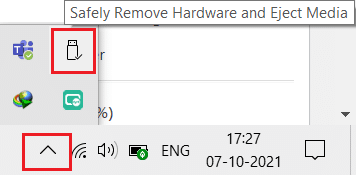
3. 安全移除所有其他外部设备,然后重新启动计算机。
方法 2:移除新硬件
您可以尝试断开最近安装的任何新的外部或内部硬件和外围设备。 如果在移除这些硬件后,计算机运行恢复正常,则可能是新硬件与系统不兼容。

方法 3:断开所有电缆
如果计算机电源不足,可能会导致各种问题。 即使是工作过程中的电源中断也会影响系统的正常功能。 此外,使用旧的、损坏的或不可靠的电缆会导致连接不稳定,经常断开。
即使系统速度很快,在断开连接的情况下也无法保证不间断的服务。 确保电缆没有损坏,如果它们状况不佳,在学习如何使用万用表测试 PSU 之前,最好更换新的电缆。
1. 从电源板上拔下电源线,然后尝试将系统连接到墙上的插座,这在大多数情况下都有效。
2. 断开所有其他电缆与计算机的连接。 例如,您可能需要断开:
-
VGA 电缆:用于将显示器的 VGA 端口连接到计算机。
-
DVI 电缆:用于将显示器的 DVI 端口连接到计算机。
-
HDMI 电缆:用于将显示器的 HDMI 端口连接到计算机。
-
PS/2 电缆:用于将键盘和鼠标连接到系统的 PS/2 端口。
-
以太网电缆:用于将网络连接到系统。
-
其他音频和 USB 电缆。

3. 等待片刻,然后重新连接。 确保在重新启动计算机时听到正常的启动提示音。
同样,连接器是正确网络连接所需的电缆的基本组件。 您应确保系统中的所有连接器都与电缆紧密连接,并且状况良好。 如果损坏,请更换。 然后,断开所有电缆。
方法 4:断开所有扩展卡
扩展卡,也称为适配器卡或附加卡,用于通过扩展总线向系统添加功能。 例如,声卡、显卡、网卡等都是扩展卡。 它们用于增强特定功能。

例如,显卡用于提高游戏、电影等的视频质量。有时,这些扩展卡可能会导致系统问题。 因此,请断开所有扩展卡与系统的连接。 如果这种方法不起作用,那么在学习如何使用万用表测试 PSU 之前,最好尝试以下方法。
方法 5:为计算机提供充足的通风
在高温下运行计算机可能会缩短其使用寿命。 持续过热也会导致内部组件和系统磨损。 当系统达到最高温度时,风扇将以最大转速运行,但系统可能仍然无法冷却到所需的水平。 此时,GPU 会产生大量热量,从而导致热节流。 在这种情况下,风扇和系统都无法降低热量。
因此,扩展卡将降低性能以减少发热。 这将导致计算机性能下降,在极端情况下,如果温度不下降,扩展卡可能会损坏。 因此,
1. 始终确保系统冷却并保持适当的通风。

2. 当系统过热或连续使用后,请让系统闲置一段时间。
3. 如果计算机存在气流电缆损坏和灰尘堆积的问题,请添加更好的冷却系统。
方法 6:保持环境清洁通风
不干净的环境也可能导致系统性能下降,因为灰尘堆积会阻碍计算机的通风。 这会增加系统的温度,从而可能损坏包括 PSU 在内的所有内部组件,并导致系统不时崩溃。
1. 清洁显示器的通风口,确保有足够的空间进行适当的通风。

2. 避免将计算机放在枕头等柔软的表面上,这会阻碍空气流动。
3. 可以使用压缩空气清洁器清洁系统中的通风口,但注意不要损坏内部组件。
如果上述故障排除方法均无效,请继续阅读以学习如何使用万用表测试 PSU。
方法 7:断开并重新连接 RAM 和 CPU
如果上述方法均无效,请尝试从主板上断开 CPU 和 RAM。 另外,请检查 RAM 是否与您的计算机兼容。
1. 断开 CPU 并从主板上移除 RAM。

2. 几分钟后,连接 CPU 并将 RAM 插回主板。
3. 检查内存、CPU 和主板是否工作正常。 如果有任何问题,请联系专业维修中心或在必要时进行更换。
使用万用表执行 PSU 测试
如果您正确执行了使用万用表测试 PSU 的步骤,您可以确认 PSU 是否存在问题,以及是否需要更换它。
注意:以下步骤是使用标准 ATX 电源演示的。
1. 在使用万用表手动测试电源之前,请执行上述所有预防措施。
注意:请勿跳过此步骤,因为您正在处理高压电。
2. 关闭计算机,拔下所有电缆,确保您已断开系统中的所有连接。
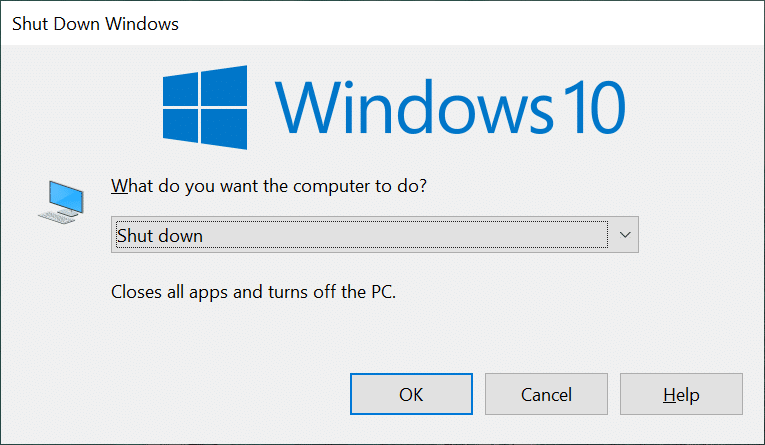
3. 将计算机放在非静电的平面上。 打开计算机机箱,然后关闭 PSU 背面的开关。
4. 断开连接到内部组件的所有电源连接器。

5. 断开连接器后,将它们与电源线一起分组,以便高效地进行测试。
6. 取一根电线,将 24 针主板电源连接器的引脚 15 和 16 连接起来,请参考以下表格。

| 引脚 | 名称 | 线颜色 | 描述 |
| 1 | +3.3V | 橙色 | +3.3V 直流 |
| 2 | +3.3V | 橙色 | +3.3V 直流 |
| 3 | COM | 黑色 | 地线 |
| 4 | +5V | 红色 | +5V 直流 |
| 5 | COM | 黑色 | 地线 |
| 6 | +5V | 红色 | +5V 直流 |
| 7 | COM | 黑色 | 地线 |
| 8 | PWR_ON | 灰色 | 电源良好 |
| 9 | +5VSB | 紫色 | +5V 直流待机 |
| 10 | +12V1 | 黄色 | +12V 直流 |
| 11 | +12V1 | 黄色 | +12V 直流 |
| 12 | +3.3V | 橙色 | +3.3V 直流 |
| 13 | +3.3V | 橙色 | +3.3V 直流 |
| 14 | -12V | 蓝色 | -12V 直流 |
| 15 | COM | 黑色 | 地线 |
| 16 | PS_ON# | 绿色 | 电源开启 |
| 17 | COM | 黑色 | 地线 |
| 18 | COM | 黑色 | 地线 |
| 19 | COM | 黑色 | 地线 |
| 20 | NC | 白色 | -5V 直流(可选,在 TX12V v2.01 中已移除) |
| 21 | +5V | 红色 | +5V 直流 |
| 22 | +5V | 红色 | +5V 直流 |
| 23 | +5V | 红色 | +5V 直流 |
| 24 | COM | 黑色 | 地线 |
7. 您可以通过查看世界各地的电压和频率列表,根据您所在国家/地区在 PSU 背面设置电源电压。
8. 现在,将电源插入墙壁插座。
9. 打开 PSU 背面的开关。 检查风扇是否开始旋转,如果开始旋转,请继续执行以下步骤。 如果风扇不转,则表示 PSU 有故障,应更换。
注意:某些电源装置的背面可能没有按钮。 在这种情况下,只需将设备插入墙壁,风扇就会开始旋转,以便使用万用表测试 PSU。
10. 拿起万用表,将设置调整到 VDC(直流电压)模式。
注意:如果万用表没有自动量程功能,请将量程设置为 10.00V。

11. 万用表有两个探针。 黑色探针是负极,红色探针是正极。 将黑色探针连接到任何黑色的地线引脚。
12. 现在,将正极探针插入 24 针主板电源连接器上每个带有电压的引脚。 确保这些引脚上的电压供应能够确认每个引脚是否有电源。
注意:+3.3V 直流、+5V 直流、-5V 直流(可选)、+12V 直流和 -12V 直流电压线都内置在引脚中。
13. 记录万用表的读数,并确保这些值在以下表格所示的容差水平内。
| 电压轨 | 容差 | 最小电压 | 最大电压 |
| +3.3VDC | ± 5% | +3.135V 直流 | +3.465V 直流 |
| +5VDC | ± 5% | +4.750V 直流 | +5.250V 直流 |
| +5VSB | ± 5% | +4.750V 直流 | +5.250V 直流 |
| -5VDC(如果使用) | ± 10% | -4.500V 直流 | -5.500V 直流 |
| +12VDC | ± 5% | +11.400V 直流 | +12.600V 直流 |
| -12VDC | ± 10% | -10.800V 直流 | -13.200V 直流 |
14A. 如果电压值超出允许范围,则表明 PSU 故障,必须更换它。
14B. 如果电压值在允许范围之内,可以继续进行负载测试。
15. 关闭 PSU 背面的开关,然后断开其与墙壁的连接。
16. 拆下插入 4 针主板电源连接器的电线。
17. 重新连接所有内部组件。
18. 接下来,打开 PSU 背面的开关,然后打开计算机电源。
注意:您可以在没有机箱的情况下打开计算机,这是安全的。 但是,如果您的计算机在没有机箱的情况下无法开机,您需要在主板上移动相应的跳线。
19. 对其他电源连接器重复步骤 11-13,并确保记录的电压值在允许范围内(请参见步骤 13 中的表格)。 如果记录的值与允许限值相差太远,则必须更换 PSU。
20. 更换故障电源或确认电源没有问题后,关闭计算机并盖上机箱盖。
21. 现在,打开计算机并检查问题是否仍然存在。 如果仍然存在,则说明问题并非出在 PSU 上,需要进行其他方面的故障排除。
***
希望本指南对您有所帮助,您已经学会了如何使用万用表测试 PSU,以及如何解决与 PSU 相关的问题。 请告诉我们这篇文章是否对您有帮助。 此外,如果您对本文有任何疑问或建议,请随时在评论区留言。